Instalar Rust no Linux com Editor de Código
Rust é uma linguagem de programação compilada de uso geral, sem uso do garbage collector, funcional e amigável no modo debug.
A mesma, se mostra ideal aos desenvolvedores de tecnologia, tendo vantagens operacionais e de segurança com performance , tanto a programação embarcada em baixo nível, quanto a alto nível em back end. Rust tem suporte ao WebAssembly e é multiparadigma, tipagem forte e estática, entre outros atributos.
Rust é uma alternativa as linguagens consagradas C e C++.
Cargo é o gerenciador de progaramas, compilação, pacotes, dependências e bibliotecas do rust.
Foi criada por Graydon Hoare, também criador do Swift, quando era funcionário da Mozilla nos idos de 2006-2010. O lançamento da primeira versão estável foi em 2015.
Nesta instalação e configuração do Rust está sendo mostrada para o Linux Debian, ou nas distribuições derivadas deste, em especial a distro Ubuntu, utilizando o Visual Studio Code ou o Intellij IDEA entre outros, para rodar o programa.
Abaixo, outros editores de código sugeridos:
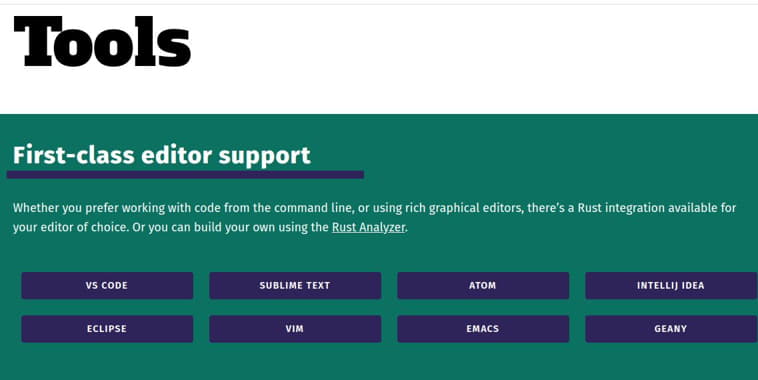
Passos para Instalar o Rust :
1- Abrir o terminal. Instalar o cURL, para receber dados de arquivos transferidos de sites:
$ sudo apt install curl -y
2- Instalar o set de compiladores GNU (gcc):
$ sudo apt install build-essential gcc make -y
3 – Entrar no site do Rust, para copiar script de instalação, em:
https://www.rust-lang.org/tools/install
4- Instalar o rust, abrindo o terminal do Ubuntu, Debian, ou derivados deste e rodar o script, abaixo:
curl –proto ‘=https’ –tlsv1.2 -sSf https://sh.rustup.rs | sh
Ao aparecer o menu de opções, teclar a opçao 1.
5- Atualizar a instalação do rust:
$ rustup update
6- Verificar a versão instalada do Rust:
Para o compilador:
$ rustc –version
Para o gerenciador de pacotes:
$ cargo –version
Para a documentação:
$ rustdoc –version
7- Adicionar a variável de ambiente:
source $HOME/.cargo/env
8- Adicionar o Path do Rust ao Linux em .~/profile:
source ~/.profile
9- Adiconar cargo-expand
$ cargo install cargo-expand
Rust com os Editores de Código
Observação:
Opcionalmente, para programar e testar código Rust pelo navegador, online: https://play.rust-lang.org/
Instalando VSCode:
1- Ir no site do Visual Studio Code e baixar o arquivo em .deb
Na data deste post a versão baixada é a:
code_1.66.0-1648620611_amd64.deb
2- Instalar o VSCode:
sudo apt install ./code_1.66.0-1648620611_amd64.deb
3- Escolher adicionar ao Path, para ter acesso do VSCode no terminal.
Teclar F1
Shell Command: Install ‘code’ command in PATH
4- Adicionar as extensões:
Tecle simultaneamente: Ctrl + Shift + x
4.1- Adicionar Rust for Visual Studio
4.2- Adicionar CodeLLdb
4.3- Adicionar Crates
4.4- Adicionar WebAssembly Toolkit
Instalando Intellij IDEA:
1- Intalando Intellij IDEA Community a partir do site oficial, para usara com o Rust:
Verificar a última versão.
Baixar o arquivo Intellij IDEA corresponte:
ideaIC-2021.3.3.tar.gz
2- Descompactar para o diretório /opt
$ sudo tar -xvzf ~/Downloads/ideaIC-2021.3.3.tar.gz -C /opt
3- Verificar o nome da pasta decompactada em /opt:
$ ls -lh /opt
4- Simplificar o nome dessa pasta em /opt, para intellij:
$ sudo mv /opt/idea-IC-213.7172.25 /opt/intellij
5- Dentro dessa pasta em /opt/intellij/bin rodar o script de instalação, cujo nme é idea.sh:
$ /opt/intellij/idea.sh
6- No Ubuntu o Intellij pode também, entre outras opções, ser instalado via Snap:
$ sudo snap install intellij-idea-community –classic
7- Ao instalar Intellij entrar em plugins, marketplace e instalar o plugin Rust e Toml. Entra na pagina https://plugins.jetbrains.com/plugin/8182-rust
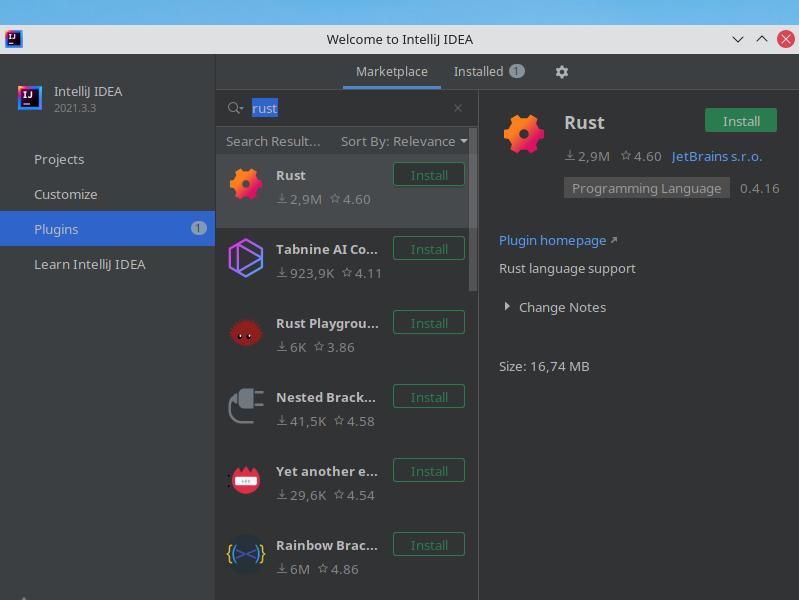
8- Colocar um link do Intellij no Menu Iniciar:
No terminal, abrir intellij:
$ cd /opt/intellij/bin/
$ sh idea.sh ou ./idea.sh
No menu da aba superior do Intellij entrar em:
Tools
Create Desktop Entry
ok
9- Fechar Intellij, e abrir de novo no Menu Iniciar, em Desenvolvimento.
Rust instalado- Rodando um Programa
1- Criar um diretório de Projetos Rust, com uma pasta ‘teste’, usando o gerenciador Cargo:
$ cargo new ~/rust-projetos/teste
2- Entrar no diretório e verificar arvores de pastas e arquivos:
$ cd rust-projetos/teste
3- Verificar o arquivo Cargo.toml e a sub pasta src criados dentro de teste:
$ ls -lh
4- Criar um programinha chamado olamundo na pasta teste:
$ nano olamundo.rs
fn main() {
println!(“Ola mundo, testando o Rust!”);
}
salvando e fechando: ctrl + o, ctrl + x
5- Compilando s fonte do programa em Rust, olamundo.rs:
$ rustc olamundo.rs
6- Verificar o arquivo fonte tipo texto olamundo.rs e o arquivo compilado binário olamundo na pasta teste.
$ ls
7- Rodar o programa:
$ ./olamundo
na saída do programa teremos:
Ola mundo, testando o Rust!
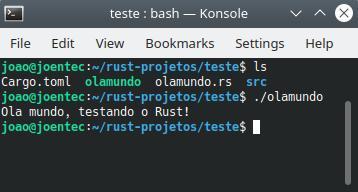
Desinstalando o Rust
Se for desinstalar o Rust, usar o comando:
$ sudo rustup self uninstall
